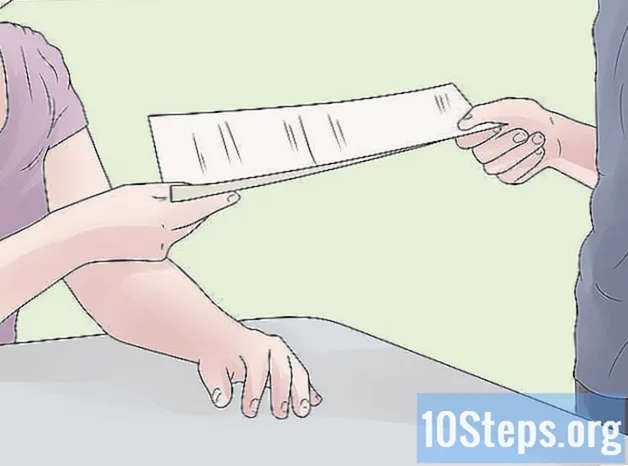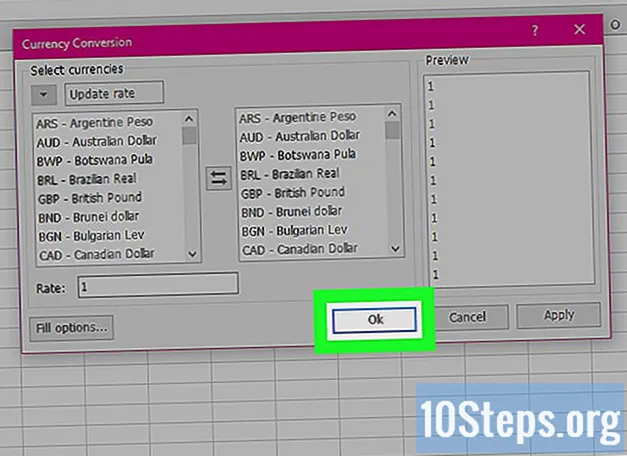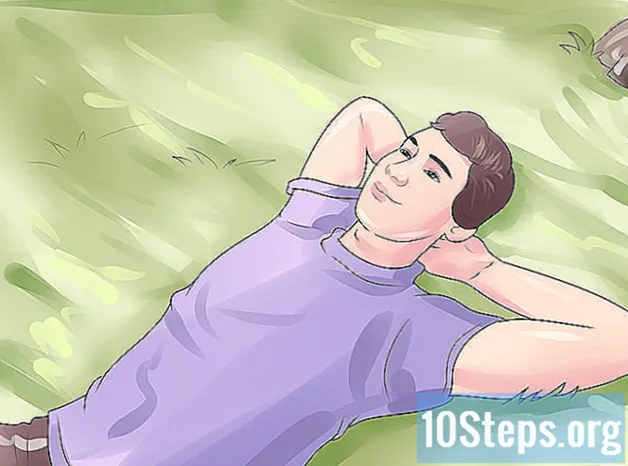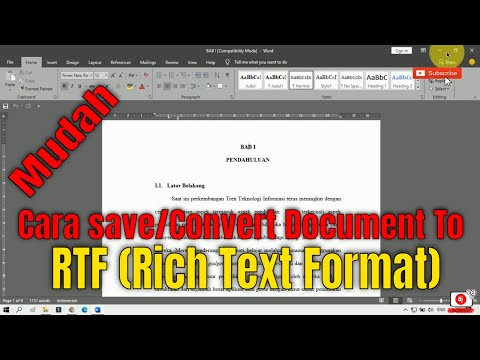
Kandungan
RTF (singkatan untuk Format Teks Kaya atau "Format Teks Kaya") adalah jenis fail teks yang membolehkan dokumen dibuka di mana-mana program pemprosesan atau penyuntingan kata. RTF dibuat oleh Microsoft untuk menghilangkan keperluan untuk menukar fail teks sebelum membukanya di komputer atau sistem operasi lain. Agar dokumen anda dapat diakses dalam program penyuntingan pada sistem operasi lain, penting untuk menyimpannya dalam format RTF. Ketahui cara melakukannya di bawah.
Langkah-langkah
Kaedah 1 dari 2: Simpan dokumen baru dalam format RTF
Buka program penyuntingan teks anda. Boleh menjadi Microsoft word (Microsoft), Halaman Apple (Mac) atau Pejabat terbuka (perisian percuma). Semasa anda membuka program, anda akan menemui dokumen kosong.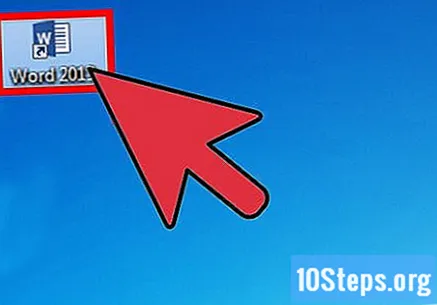
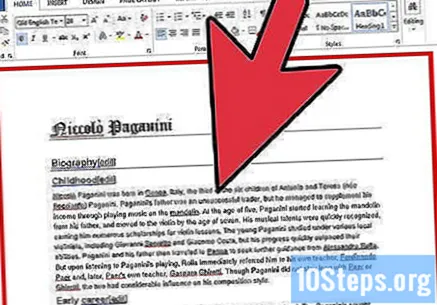
Isi dokumen. Masukkan maklumat yang diperlukan untuk dokumen anda.
Pilih "Simpan sebagai". Setelah menyelesaikan dokumen, klik pada butang "Fail" di sebelah kiri bar tugas (di Perkataan atau Pejabat terbukaatau dalam menu aplikasi (di Halaman Apple) dan pilih pilihan "Simpan sebagai".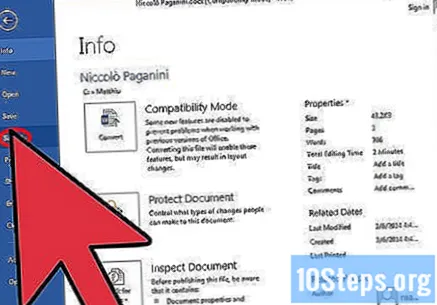
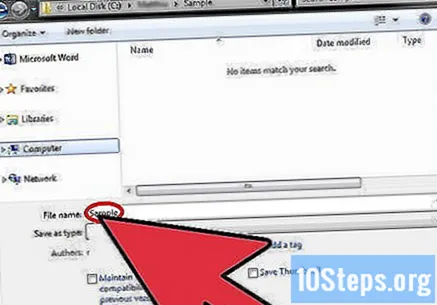
Namakan dokumen anda. Di tetingkap "Simpan sebagai", masukkan nama yang ingin anda berikan pada dokumen di ruang teks "Nama".
Simpan dalam format RTF. Untuk melakukan ini, klik pada anak panah di medan "Jenis" dan pilih pilihan "Format" Teks Kaya (RTF) ". Akhirnya, klik pada butang" Simpan "untuk menyimpan dokumen anda dalam format RTF.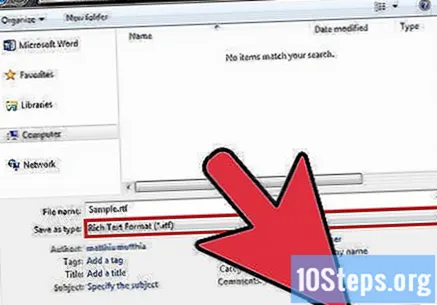
Kaedah 2 dari 2: Simpan dokumen yang ada dalam format RTF
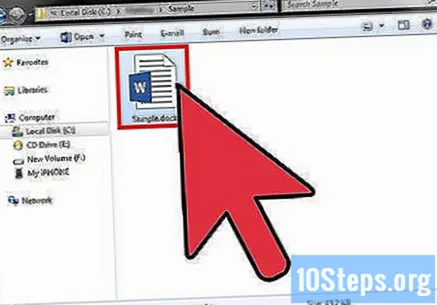
Klik dua kali pada fail teks yang ingin anda simpan dalam RTF. Ini akan membuka fail dalam program penyuntingan teks yang sesuai di komputer anda, seperti Microsoft word (Microsoft), Halaman Apple (Mac) atau Pejabat terbuka (perisian percuma).
Klik butang "Fail". Setelah dokumen dibuka, klik pada butang "File" di sudut kiri bar tugas (di Perkataan atau Pejabat terbukaatau dalam menu aplikasi (di Halaman Apple) dan pilih pilihan "Simpan sebagai".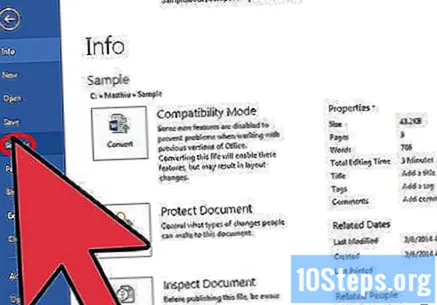
Sekiranya anda mahu, berikan dokumen anda nama baru. Di tetingkap "Simpan sebagai", ketik nama baru yang ingin anda berikan pada dokumen di medan teks "Nama" atau biarkan seperti sedia ada.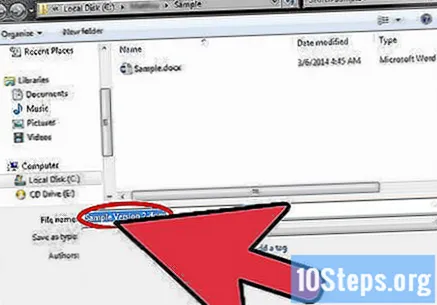
- Oleh kerana dokumen akan disimpan dalam format yang berbeza, anda boleh menggunakan nama yang sama tanpa mengganti fail yang ada dengan yang baru. Satu-satunya pengecualian adalah jika fail yang anda buka sudah dalam format RTF; dalam kes ini, anda perlu memberikan nama yang berbeza kepada fail.
Simpan dalam format RTF. Untuk melakukan ini, klik pada anak panah di medan "Jenis" dan pilih pilihan "Format" Teks Kaya (RTF) ". Akhirnya, klik pada butang" Simpan "untuk menyimpan dokumen anda dalam format RTF.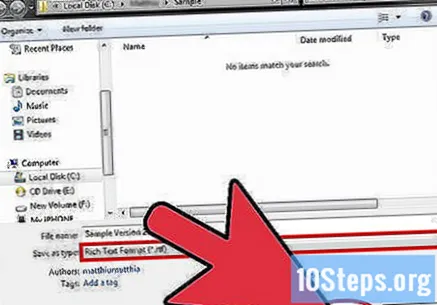
Petua
- Hampir semua program penyuntingan teks (tanpa mengira sistem operasi komputer) mengenali fail dalam format RTF.
- Oleh kerana itu adalah format universal, pengeditan apa pun yang dilakukan pada dokumen RTF yang khusus untuk program penyuntingan yang digunakan mungkin tidak disimpan dalam fail.